
Namjenski program za interakciju s markiranim SSD pogonima tvrtke Kingston nadgleda zdravlje, zdravlje i različite aspekte upotrebe diskova. Danas ćemo vam reći o tome zašto Kingston SSD Manager ne vidi SSD i kako se izvući iz ove situacije.
Kingston SSD Manager ne vidi SSD
Program upravitelja trebao bi automatski otkriti prisutnost SSD-a na vašem računalu. Dakle, u normalnom načinu rada sustava od vas se ne bi trebali tražiti nikakve dodatne radnje osim povezivanja SSD-pogona tvrtke Kingston.

Pročitajte također:
SSD povezujemo s računalom ili prijenosnim računalom
Spajanje SSD-a na PCI Express x4 SSD utor
Kako spojiti M.2 SSD
Ako prilikom pokretanja Kingston SSD Manager-a ne otkrije novopovezani pogon ili uopće ne vidi nijedan uređaj, tada postoji neka vrsta hardverskog kvara ili nešto gore.
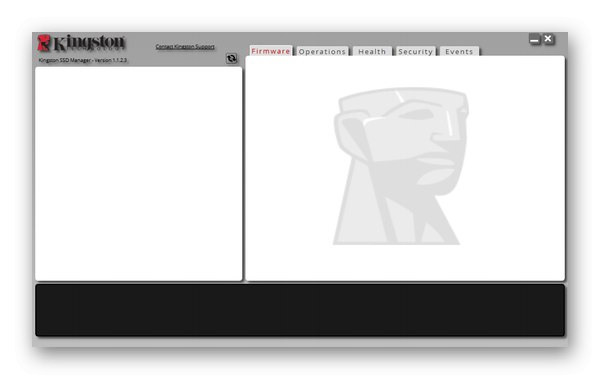
Ali nemojte očajavati. Ako sam operativni sustav može identificirati SSD, stvari više nisu tako loše. Preostaje razumjeti razlog zašto specijalizirani vlasnički softver ne može otkriti SSD. Preduvjete za neuspjeh trebali biste potražiti u BIOS-u ili sustavu Windows, posebno u postavkama za povezivanje diska s računalom, kao i u samom uređaju, što može prikriti nedostatak.
Razlog 1: Neispravne postavke BIOS-a
Unatoč nedostatku potrebe za proaktivnim koracima za izravno otkrivanje Kingston SSD Manager uređaja, programeri su postavili takav sistemski zahtjev: AHCI način rada omogućen u BIOS-u. To znači da komunikacija pomoću zastarjelih protokola veze nije podržana, a ako ste ranije koristili više arhaičnih pogona, najvjerojatnije imate odgovarajuće postavke. Da biste to promijenili, uđite u BIOS i izvedite opisani niz radnji:
Pročitajte također: Kako ući u BIOS na računalu
- Idite na karticu "Napredna", a zatim pomaknite odabir na "Konfiguracija ugrađenih uređaja" i pritisnite "Unesi".
- Pronađi crtu "Način kontrolera", a ako način nije onaj koji je naveden u sistemskim zahtjevima, na primjer, Kingston SSD Manager, "IDE", identificiran je izvor problema. Prevedi ovaj parametar u "AHCI".
- Pritisnite tipku "F10"za inicijalizaciju izlaza i spremanje promjena i pritisnite "U REDU".
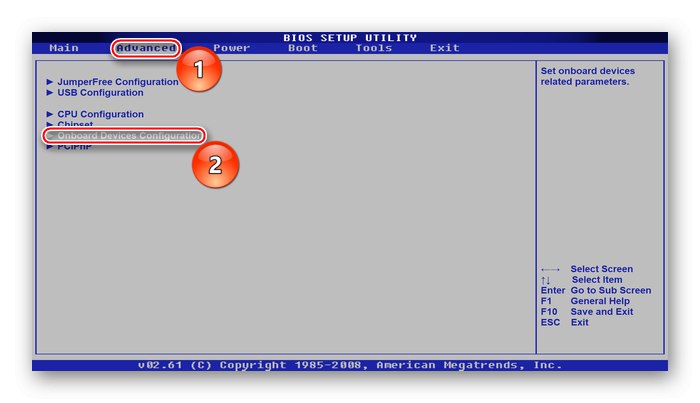
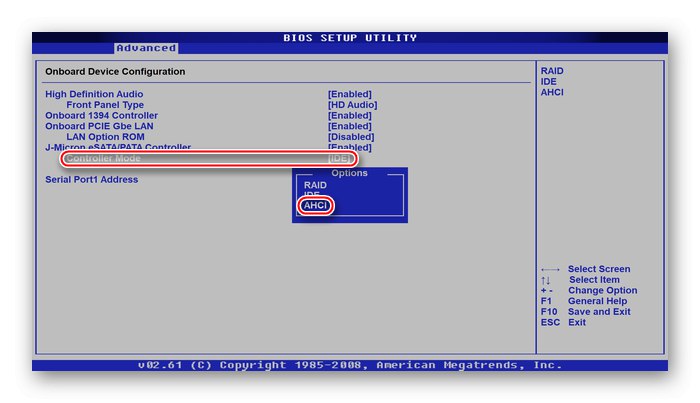
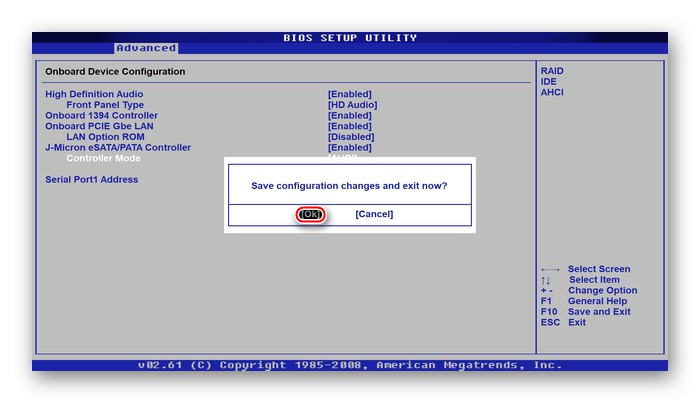
Prijevod vrste veze trebao bi biti dovoljan da vlastiti program vidi pogon i započne interakciju s njim, ako je to problem. Imajte na umu da se mjesto određenih, pa čak i općih postavki u vašem BIOS-u može razlikovati od onoga opisanog u uputama. Stoga, ako niste mogli pronaći nazive linija, pokušajte pronaći najbliže ili upotrijebite još jednu uputu na donjoj poveznici.
Pročitajte također:
Uključite AHCI način u BIOS-u
Što je AHCI način u BIOS-u
Razlog 2: Lažni pogon
Ako postoji problem s omogućenim načinom sučelja Advanced Host Controller Interface (ili je SSD povezan putem sučelja PCI Express ili M.2), problem ne može biti u osobinama SATA protokola. Nažalost, na tržištu postoji mnogo lažnih koji se samo pretvaraju da su Kingstonov disk, zapravo su to uređaji tvrtke Transcend ili potpuno nepoznatih i nepouzdanih tvrtki.

Da biste razlikovali originalni Kingston pogon od lažnog, postoji niz znakova koje biste trebali provjeriti:
- Pakiranje s oznakom Kingston je zatvoreno i ne može se jednostavno otvoriti. Lažnu plastičnu školjku drže nekakve zakovice.
- Izvorna podloga od kartona sadrži red veličine više informacija i teksta nego krivotvorena.
- Struktura prikazivanja informacija na stražnjoj strani podloge potpuno se razlikuje od lažne.
- Izvorni SSD dolazi s besplatnim nosačem koji nije dostupan u krivotvorenoj ambalaži.
- Pravi pogon ima dva reda utora za montiranje, kada lažnom nedostaje drugi, sam SATA konektor je zalemljen dublje i u njegovoj blizini mogu biti strane naljepnice.
- Izvorni pogon ima iridescentnu ružičastu i crvenu zonu na svjetlu.
- Disk robne marke prikazan je u "Upravitelj uređaja" bez nepotrebnih poštarnica, a krivotvoreni može imati dodatak u nazivu, na primjer: "USB uređaj".
- Pravi Kingston SSD prikazan je ispravno u vlasničkom softveru, a lažni će program potpuno zanemariti, što je naš problem.
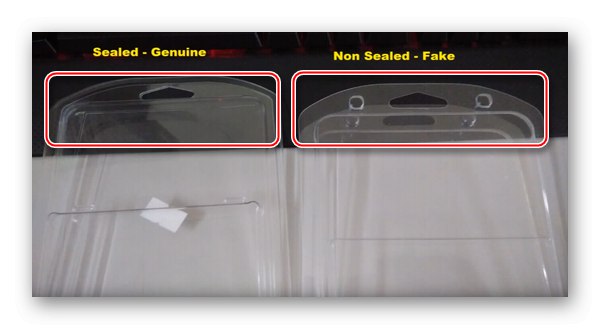




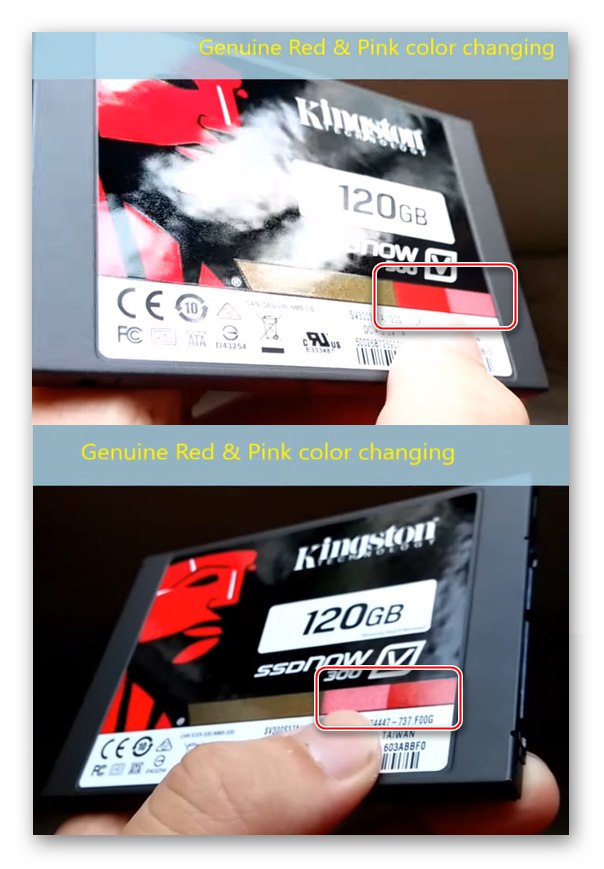
Lažni uređaj ne mijenja boje:
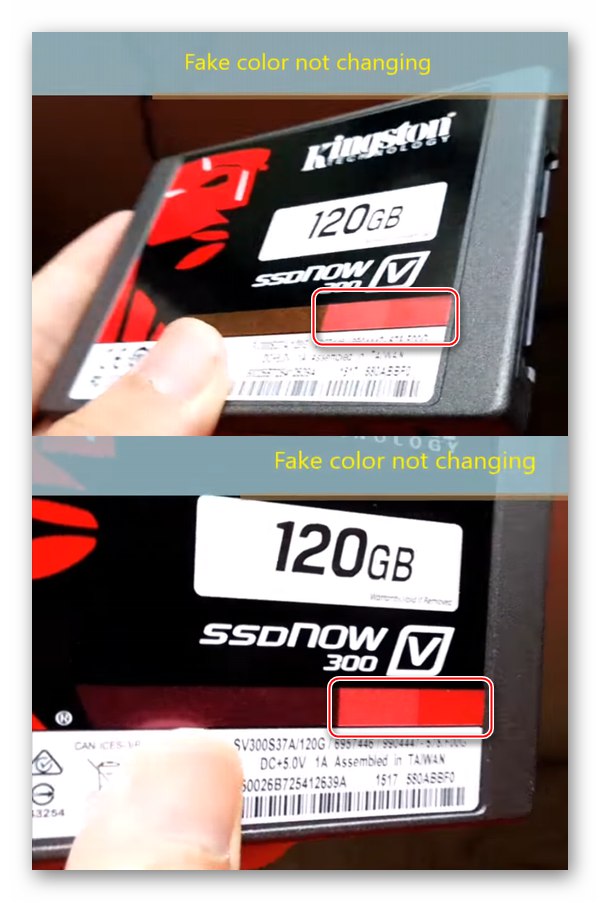

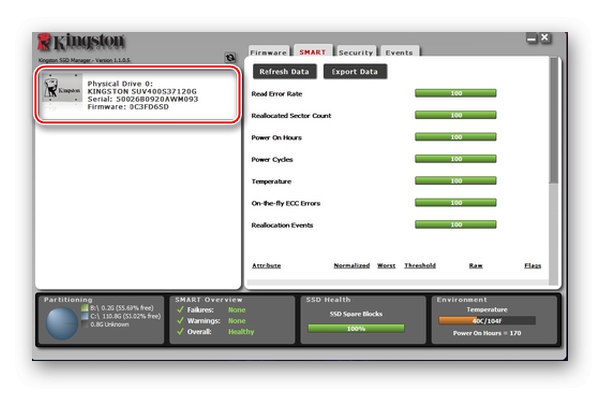
Kombinacijom gore navedenih razlika između originala i lažnog uređaja možete utvrditi koji SSD imate, od Kingstona ili ne, jesu li barem dvije značajke lažnog pogona primjenjive na vaš određeni uređaj. I upravo je to razlog zašto Kingston SSD Manager ne vidi SSD pogon. Međutim, ne biste trebali popustiti na proizvodni kvar, a ako disk i dalje ima sve značajke vlasništva, ali ne funkcionira u potpunosti, to je razlog da se obratite službi za tehničku podršku pod jamstvom proizvođača.
Razlog 3: Kvar pogona
Ako je ranije program Kingston uspješno otkrio SSD i problem nije nastao iznenada i / ili s nepovezanim uređajem, već se tek nakon nekog vremena osjetio, mogao bi postojati problem s hardverom uređaja. SSD pogoni u trenutku svog razvoja nisu uređaji s apsolutnim stupnjem pouzdanosti i dugim resursima. Oni, kao i njihovi prethodnici tvrdi diskovi, mogu doživjeti razne kvarove tijekom rada, pogotovo ako se koriste pogrešno ili u stresnim uvjetima pod utjecajem negativnih čimbenika.
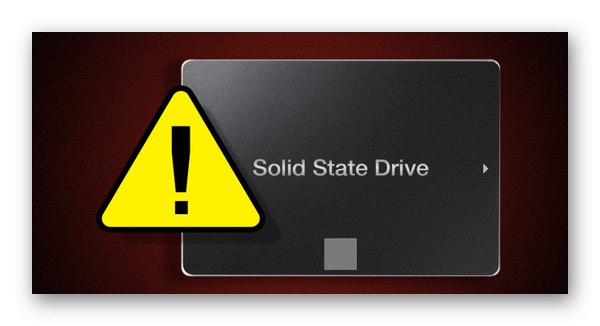
Važno je provjeriti rad diska i, ako je potrebno, ispraviti pogreške koje se mogu programski ukloniti kod kuće. Pametno je promijeniti način na koji upotrebljavate svoj SSD ako se koristi kao tvrdi disk, formatiran je, defragmentiran, sadrži zamjensku datoteku itd. Da biste to učinili, preporučujemo vam da se s posebnim materijalima upoznate u zasebnim člancima.
Više detalja:
SSD zdravstvena provjera
Provjera pogrešaka na SSD-u
Može li se formatirati SSD
Koliko traje SSD?
Postavljanje SSD-a za rad Windows 7 / Windows 10
Onemogući SSD defragmentaciju u sustavu Windows Vista Windows 7 / Windows 10
Nakon ispitivanja poslanog materijala možete dijagnosticirati i ispraviti pogreške na uređaju, bolje je konfigurirati interakciju između sustava i SSD-a naučivši koje je usluge najbolje ostaviti, a koje su, naprotiv, onemogućene. Uz to, važno je razumjeti koje sistemske datoteke trebaju biti na SSD-u, a koje na tvrdom disku.
U gornjem smo materijalu objasnili zašto Kingston SSD Manager ne vidi pogon. To se može dogoditi zbog netočnih postavki u podsustavu, neoriginalnosti SSD pogona ili zbog oštećenja ili proizvodnih nedostataka. Ako mjere opisane za implementaciju nisu dovoljne, a disk i dalje neće biti vidljiv za željeni program, ostaje ga samo odnijeti na servis. Tamo će mu biti postavljena točna dijagnoza i popravak ili zamjena u jamstvu.
Pročitajte također:
Zašto računalo ne vidi SSD
Što učiniti ako BIOS ne vidi SSD